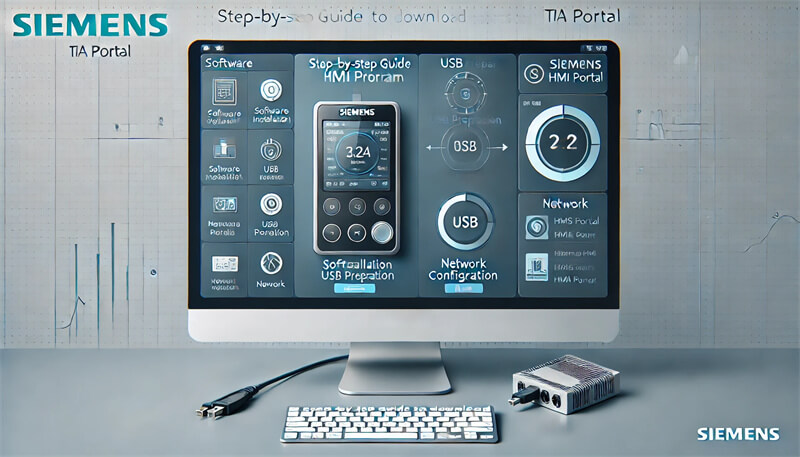ประเด็นที่สำคัญ
| คำถาม | คำตอบ |
|---|---|
| ต้องใช้ซอฟต์แวร์อะไรบ้าง? | พอร์ทัล TIA, SIMATIC ProSave, Microsoft Visual C++ 2010, .Net Framework 4.5 |
| ต้องใช้ฮาร์ดแวร์อะไรบ้าง? | อุปกรณ์ Siemens HMI, ดิสก์ USB, การเชื่อมต่อเครือข่าย |
| จะเริ่มโครงการใหม่ได้อย่างไร? | สร้างโปรเจ็กต์ใหม่ใน TIA Portal เพิ่มอุปกรณ์ HMI คอมไพล์โปรเจ็กต์ |
| จะดาวน์โหลดผ่านเครือข่ายได้อย่างไร? | กำหนดค่าอินเทอร์เฟซ PG/PC โปรแกรมถ่ายโอน ตรวจสอบการถ่ายโอน |
| จะดาวน์โหลดผ่าน USB ได้อย่างไร? | เตรียม USB เชื่อมต่อกับคอมพิวเตอร์ ถ่ายโอนโครงการ ดาวน์โหลดไปยังอุปกรณ์ HMI |
| ปัญหาทั่วไปและแนวทางแก้ไข? | ระบุข้อผิดพลาดและคำถามที่พบบ่อยที่พบบ่อย ให้คำแนะนำในการแก้ปัญหา |
| เคล็ดลับจากผู้เชี่ยวชาญ? | เพิ่มประสิทธิภาพขั้นตอนการทำงาน ใช้ ProSave อย่างมีประสิทธิภาพ |
| แหล่งข้อมูลเพิ่มเติม? | วิดีโอสอน ลิงค์อ่านเพิ่มเติม |
การแนะนำ
ในโลกของระบบอัตโนมัติอุตสาหกรรมซีเมนส์ Tia Portal โดดเด่นเป็นเครื่องมือที่ทรงพลังสำหรับการจัดการและการเขียนโปรแกรมอินเทอร์เฟซเครื่องจักรของมนุษย์ (HMIs) ไม่ว่าคุณจะเป็นผู้เริ่มต้นหรือผู้ใช้ที่มีประสบการณ์การทำความเข้าใจวิธีการดาวน์โหลดโปรแกรม Siemens HMI ใน TIA Portal สามารถปรับปรุงเวิร์กโฟลว์ของคุณและเพิ่มประสิทธิภาพการทำงานของคุณ คู่มือนี้มีจุดมุ่งหมายเพื่อให้คำแนะนำที่ครอบคลุมทีละขั้นตอนเพื่อช่วยให้คุณเชี่ยวชาญกระบวนการนี้
ข้อกำหนดเบื้องต้นและการเตรียมการ
ข้อกำหนดซอฟต์แวร์
ก่อนที่จะดำดิ่งสู่กระบวนการดาวน์โหลด ตรวจสอบให้แน่ใจว่าคุณได้ติดตั้งซอฟต์แวร์ต่อไปนี้ในระบบของคุณ:
- พอร์ทัล TIA: ซอฟต์แวร์หลักสำหรับการเขียนโปรแกรม Siemens HMI
- SIMATIC ProSave: จำเป็นสำหรับการสำรองและกู้คืนโปรแกรม HMI
- Microsoft Visual C++ 2010 แพ็คเกจที่แจกจ่ายต่อได้ (x86): จำเป็นสำหรับความเข้ากันได้
- ไมโครซอฟต์ .เน็ตเฟรมเวิร์ก 4.5: จำเป็นสำหรับการรัน TIA Portal
ข้อกำหนดด้านฮาร์ดแวร์
ตรวจสอบให้แน่ใจว่าคุณมีฮาร์ดแวร์ที่จำเป็นเพื่ออำนวยความสะดวกในกระบวนการดาวน์โหลด:
- อุปกรณ์ HMI ของซีเมนส์: อุปกรณ์ที่รองรับ เช่น Simatic HMI KTP 700 Basic DP
- ดิสก์ยูเอสบี: ควรว่างเปล่าโดยมีความจุอย่างน้อย 16GB
- การเชื่อมต่อเครือข่าย: สำหรับการถ่ายโอนตามเครือข่าย ตรวจสอบให้แน่ใจว่าการเชื่อมต่อระหว่างพีซีของคุณและอุปกรณ์ HMI มีความเสถียร
การตั้งค่าสภาพแวดล้อมของคุณ
การตั้งค่าที่เหมาะสมเป็นสิ่งสำคัญสำหรับกระบวนการดาวน์โหลดที่ราบรื่น ทำตามขั้นตอนเหล่านี้เพื่อเตรียมสภาพแวดล้อมของคุณ:
- ติดตั้งซอฟต์แวร์ที่จำเป็นทั้งหมด: ตรวจสอบให้แน่ใจว่าติดตั้งและอัพเดต TIA Portal, SIMATIC ProSave และข้อกำหนดเบื้องต้นอื่น ๆ แล้ว
- กำหนดการตั้งค่าเครือข่าย: เชื่อมต่อพีซีของคุณกับอุปกรณ์ HMI ผ่านเครือข่ายที่เชื่อถือได้
- เตรียมดิสก์ USB: ฟอร์แมตดิสก์ USB หากจำเป็น และตรวจสอบให้แน่ใจว่าว่างเพื่อหลีกเลี่ยงความขัดแย้ง
การสร้างและการเตรียมโครงการ HMI
การเริ่มต้นโครงการใหม่
เริ่มต้นด้วยการสร้างโปรเจ็กต์ใหม่ใน TIA Portal:
- เปิดพอร์ทัล TIA: เปิดซอฟต์แวร์บนพีซีของคุณ
- สร้างโครงการใหม่: นำทางไปยังเมนู 'โครงการ' และเลือก 'โครงการใหม่' ระบุชื่อและบันทึกตำแหน่งสำหรับโครงการของคุณ
- เพิ่มอุปกรณ์ใหม่: ในต้นไม้โครงการคลิกขวาบน 'อุปกรณ์ & เครือข่าย 'และเลือก' เพิ่มอุปกรณ์ใหม่ ' เลือกรุ่น HMI ของคุณจากรายการ
การรวบรวมโครงการ
ก่อนดาวน์โหลด ตรวจสอบให้แน่ใจว่าโปรเจ็กต์ของคุณไม่มีข้อผิดพลาด:
- รวบรวมโครงการ: ไปที่เมนู 'โครงการ' และเลือก 'คอมไพล์' หรือใช้ทางลัด 'Ctrl + B'
- ตรวจสอบข้อผิดพลาด: แก้ไขข้อผิดพลาดหรือคำเตือนใด ๆ ที่ปรากฏระหว่างการคอมไพล์เพื่อให้แน่ใจว่าการถ่ายโอนราบรื่น
การดาวน์โหลดโปรแกรม HMI ผ่านเครือข่าย
ข้อกำหนดการถ่ายโอนเครือข่าย
ตรวจสอบให้แน่ใจว่าตรงตามเงื่อนไขต่อไปนี้สำหรับการถ่ายโอนเครือข่าย:
- ติดตั้งซอฟต์แวร์แล้ว: ตรวจสอบว่ามีการติดตั้งซอฟต์แวร์ที่จำเป็นต้องมีทั้งหมดบนพีซี
- การเชื่อมต่อเครือข่าย: ยืนยันว่าพีซีและอุปกรณ์ HMI เชื่อมต่อผ่านเครือข่ายเดียวกัน
คำแนะนำทีละขั้นตอน
- กำหนดค่าอินเทอร์เฟซ PG/PC: ใน Tia Portal ไปที่ 'ออนไลน์' > 'การตั้งค่า' > 'PG/PC อินเทอร์เฟซ' เลือกอินเทอร์เฟซที่เหมาะสมสำหรับการตั้งค่าเครือข่ายของคุณ
- โอนโปรแกรม: ในแผนผังโครงการคลิกขวาบนอุปกรณ์ HMI และเลือก 'ดาวน์โหลดไปยังอุปกรณ์' ทำตามพรอมต์เพื่อเริ่มการถ่ายโอน
- ตรวจสอบการโอนเงิน: เมื่อการดาวน์โหลดเสร็จสิ้น ให้ตรวจสอบอุปกรณ์ HMI เพื่อให้แน่ใจว่าโปรแกรมทำงานอย่างถูกต้อง
ดาวน์โหลดโปรแกรม HMI ผ่าน USB
การเตรียม USB
เตรียมดิสก์ USB ของคุณสำหรับกระบวนการดาวน์โหลด:
- ฟอร์แมต USB: หากจำเป็น ให้ฟอร์แมตดิสก์ USB เพื่อให้แน่ใจว่าว่างเปล่าและพร้อมใช้งาน
- โอนโครงการ: เชื่อมต่อ USB เข้ากับคอมพิวเตอร์ของคุณและเปิดโครงการ HMI ใน TIA Portal
คำแนะนำทีละขั้นตอน
- เชื่อมต่อ USB เข้ากับคอมพิวเตอร์: ใส่ดิสก์ USB เข้ากับพอร์ต USB ของคอมพิวเตอร์ของคุณ
- เลือกอุปกรณ์ในพอร์ทัล TIA: ในแผนผังโครงการ ให้เลือกอุปกรณ์ HMI
- ถ่ายโอนโปรเจ็กต์ไปยัง USB: ไปที่ 'เครื่องอ่านการ์ด/หน่วยความจำ USB' ลากโครงการไปยังดิสก์ USB แล้ววางที่นั่น คลิก 'โหลด' และรอให้การถ่ายโอนเสร็จสมบูรณ์
- ดาวน์โหลดจาก USB ไปยังอุปกรณ์ HMI: ถอด USB ออกจากคอมพิวเตอร์และใส่ลงในอุปกรณ์ HMI นำทางไปยัง 'การตั้งค่า' > 'บริการ & การว่าจ้าง ' > 'การดาวน์โหลดโครงการ' บน HMI ทำตามพรอมต์เพื่อทำการดาวน์โหลดให้เสร็จสมบูรณ์
การแก้ไขปัญหาทั่วไป
แม้จะทำตามขั้นตอนอย่างพิถีพิถัน แต่คุณอาจพบปัญหาบางอย่างในระหว่างกระบวนการดาวน์โหลด ต่อไปนี้เป็นปัญหาทั่วไปและวิธีแก้ปัญหา:
ข้อผิดพลาดและแนวทางแก้ไขทั่วไป
- ไม่พบโครงการบน USB-
- สารละลาย: ตรวจสอบให้แน่ใจว่า USB ได้รับการฟอร์แมตอย่างถูกต้องและมีไฟล์โปรเจ็กต์ที่ถูกต้อง ตรวจสอบโครงสร้างไฟล์บน USB อีกครั้ง
- การถ่ายโอนเครือข่ายล้มเหลว-
- สารละลาย: ตรวจสอบว่าการตั้งค่าเครือข่ายได้รับการกำหนดค่าอย่างถูกต้อง ตรวจสอบให้แน่ใจว่าทั้งพีซีและอุปกรณ์ HMI อยู่ในเครือข่ายเดียวกัน ตรวจสอบไฟร์วอลล์หรือการตั้งค่าความปลอดภัยที่อาจบล็อกการถ่ายโอน
- ปัญหาความเข้ากันได้-
- สารละลาย: ยืนยันว่าเวอร์ชันซอฟต์แวร์ที่จำเป็นต้องมีทั้งหมดตรงกับที่อุปกรณ์ HMI ต้องการ บางครั้งอาจจำเป็นต้องอัปเกรดหรือดาวน์เกรดเฟิร์มแวร์
คำถามที่พบบ่อย
ถาม: ฉันสามารถแก้ไขโปรเจ็กต์หลังจากถ่ายโอนผ่าน ProSave ได้หรือไม่ ตอบ: ไม่ ProSave ใช้สำหรับการสำรองและกู้คืนเท่านั้น ไม่อนุญาตให้แก้ไขโครงการใน TIA Portal
ถาม: จะเกิดอะไรขึ้นหากอุปกรณ์ HMI ของฉันไม่ปรากฏใน TIA Portal ตอบ: ตรวจสอบให้แน่ใจว่าอุปกรณ์ HMI เชื่อมต่อและจ่ายไฟอย่างถูกต้อง ตรวจสอบว่ามีการติดตั้งไดรเวอร์ที่ถูกต้องบนพีซีของคุณ
เคล็ดลับจากผู้เชี่ยวชาญและแนวทางปฏิบัติที่ดีที่สุด
เพิ่มประสิทธิภาพขั้นตอนการทำงานของคุณ
เพื่อเพิ่มประสิทธิภาพของคุณเมื่อทำงานกับโปรแกรม Siemens HMI ใน TIA Portal โปรดพิจารณาเคล็ดลับจากผู้เชี่ยวชาญเหล่านี้:
- การสำรองข้อมูลปกติ: สำรองข้อมูลโครงการของคุณโดยใช้ ProSave เสมอ สิ่งนี้ทำให้มั่นใจได้ว่าคุณสามารถกู้คืนโปรแกรม HMI ของคุณได้อย่างรวดเร็วหากมีสิ่งผิดปกติเกิดขึ้น
- ขั้นตอนที่เป็นมาตรฐาน: พัฒนาขั้นตอนมาตรฐานในการโอนโครงการ ซึ่งรวมถึงการตั้งค่ารายการตรวจสอบเพื่อให้แน่ใจว่าปฏิบัติตามขั้นตอนทั้งหมดอย่างถูกต้อง
- ปรับปรุงอยู่: อัปเดตซอฟต์แวร์และเฟิร์มแวร์ของคุณให้ทันสมัยอยู่เสมอ การอัปเดตเป็นประจำจาก Siemens มักจะมีการแก้ไขข้อบกพร่องและคุณลักษณะใหม่ๆ ที่สามารถปรับปรุงขั้นตอนการทำงานของคุณได้
การใช้ ProSave อย่างมีประสิทธิภาพ
ProSave เป็นเครื่องมืออันทรงพลังสำหรับการจัดการโครงการ HMI เคล็ดลับในการใช้งานอย่างมีประสิทธิภาพมีดังนี้
- สำรองข้อมูลก่อนการเปลี่ยนแปลงครั้งใหญ่: สร้างการสำรองข้อมูลทุกครั้งก่อนที่จะทำการเปลี่ยนแปลงที่สำคัญกับโปรแกรม HMI ของคุณ ซึ่งจะทำให้คุณสามารถเปลี่ยนกลับเป็นเวอร์ชันเสถียรได้หากจำเป็น
- การสำรองข้อมูลฉลากอย่างชัดเจน: เมื่อสร้างการสำรองข้อมูล ให้ใช้ป้ายกำกับที่ชัดเจนและสื่อความหมาย ซึ่งจะช่วยในการระบุเวอร์ชันที่ถูกต้องระหว่างการกู้คืน
- ทดสอบการบูรณะ: ทดสอบกระบวนการฟื้นฟูเป็นระยะ เพื่อให้แน่ใจว่าการสำรองข้อมูลของคุณเชื่อถือได้และคุณคุ้นเคยกับขั้นตอนการคืนค่า
แหล่งข้อมูลเพิ่มเติม
สำหรับผู้ที่ต้องการเจาะลึกยิ่งขึ้นเกี่ยวกับการเขียนโปรแกรม Siemens HMI และ TIA Portal ทรัพยากรต่อไปนี้อาจเป็นสิ่งล้ำค่า:
วิดีโอสอน
- วิธีดำเนินการดาวน์โหลดครั้งแรกไปยัง HMI ผ่านทางพอร์ทัล TIA: วิดีโอบทช่วยสอนที่ครอบคลุมกระบวนการดาวน์โหลดเบื้องต้น
- กำลังดาวน์โหลดโปรแกรม HMI ผ่าน USB ใน TIA Portal: วิดีโอแนะนำทีละขั้นตอนเกี่ยวกับการใช้ USB สำหรับการถ่ายโอนโปรแกรม HMI
อ่านเพิ่มเติม
- คู่มือที่ครอบคลุมสำหรับการเชื่อมต่อ Siemens PLC ของคุณกับ HMI: สำรวจคำแนะนำโดยละเอียดเกี่ยวกับการบูรณาการ Siemens PLC และ HMI
- การเรียนรู้การเขียนโปรแกรม PLC ของ Siemens: คู่มือที่ครอบคลุมเกี่ยวกับพอร์ทัล TIA: รับข้อมูลเชิงลึกเกี่ยวกับการเขียนโปรแกรม Siemens PLC โดยใช้ TIA Portal
บทสรุป
การดาวน์โหลดโปรแกรม Siemens HMI โดยใช้ TIA Portal เป็นกระบวนการที่ไม่ซับซ้อนเมื่อดำเนินการอย่างเป็นระบบ ด้วยการทำตามขั้นตอนที่ระบุไว้ในคู่มือนี้ คุณสามารถรับประกันการถ่ายโอนโปรแกรม HMI ของคุณได้อย่างราบรื่นและมีประสิทธิภาพ หากต้องการความช่วยเหลือเพิ่มเติมหรือข้อมูลโดยละเอียดเกี่ยวกับผลิตภัณฑ์ของ Siemens โปรดไปที่คอนโทรลเน็กซัส.
ที่คอนโทรลเน็กซัสเราทุ่มเทเพื่อจัดหา PLC, HMI และอินเวอร์เตอร์คุณภาพสูงของ Siemens เพื่อยกระดับโครงการระบบอัตโนมัติทางอุตสาหกรรมของคุณ ก่อตั้งขึ้นในปี 2013 เราได้สร้างชื่อเสียงในด้านความเป็นเลิศและความน่าเชื่อถือในสาขานี้